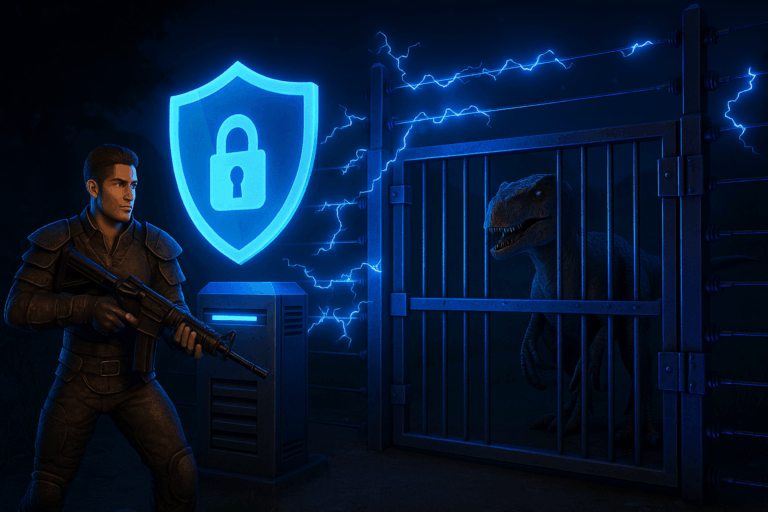
Protège ton serveur ARK: Survival Evolved en quelques minutes. La whitelist bloque les intrus et n’autorise que tes joueurs de confiance. Idéal pour des events privés, des sessions créateurs et un serveur propre.
-exclusivejoin dans le champ « Arguments de lancement ». a) Tape exactement -exclusivejoin (sans guillemets). b) Sauvegarde via le bouton « Enregistrer/Save » en haut à droite. c) Si tu vois une erreur du style « unrecognized option », c’est que tu as mis l’option au mauvais endroit : place-la bien dans les « Arguments supplémentaires ».
/home/container/ShooterGame/Binaries/Linux. Ouvre le fichier PlayersJoinNoCheckList.txt. S’il n’existe pas, crée un nouveau fichier avec ce nom exact (respecte les majuscules/minuscules sur Linux). Tu verras un éditeur texte vide si le fichier vient d’être créé.
PlayersJoinNoCheckList.txt, mets un SteamID64 par ligne, sans virgule ni espace. Exemple : 76561198000000000 puis à la ligne suivante 76561199000000001. Pour trouver un SteamID64, copie l’URL du profil Steam et colle-la sur un site comme steamid.io, puis prends la valeur « steamID64 ». Sauvegarde avec le bouton « Enregistrer/Save » (tu verras une notification de succès).
-exclusivejoin n’est pas appliquée ou le fichier n’est pas au bon endroit.
– Garde une copie de PlayersJoinNoCheckList.txt en backup avant chaque grosse mise à jour.
– Mets aussi les admins dans la whitelist : si -exclusivejoin est actif, seuls les IDs listés rentrent.
– Combine avec un mot de passe serveur pour des tournois privés : édite /home/container/ShooterGame/Saved/Config/LinuxServer/GameUserSettings.ini et ajoute ServerPassword=tonmotdepasse (pense à redémarrer).
– Fais des ajouts par lots : ajoute plusieurs IDs puis redémarre une seule fois pour limiter le downtime.
– Sur Linux, le nom du fichier est sensible à la casse : écris bien PlayersJoinNoCheckList.txt (N, C et L en majuscules).
Ouvre Steam, va sur ton profil, clique droit et « Copier l’URL de la page ». Va sur steamid.io, colle l’URL et récupère la valeur steamID64 (un nombre en 17 chiffres). Colle ce nombre dans PlayersJoinNoCheckList.txt, une ligne par joueur. Sauvegarde puis redémarre pour appliquer.
Oui, s’il n’a jamais été créé. Crée-le manuellement dans /home/container/ShooterGame/Binaries/Linux avec le nom exact PlayersJoinNoCheckList.txt. Mets un ID par ligne, sauvegarde et redémarre. Si ARK ne prend pas en compte la whitelist, vérifie que -exclusivejoin est bien actif.
Oui, ARK lit la whitelist au lancement. Ajoute tes nouvelles lignes, sauvegarde, puis redémarre le serveur pour que les changements soient appliqués. Sans redémarrage, les nouveaux joueurs ne seront pas reconnus.
Dans 99% des cas, -exclusivejoin n’est pas appliqué ou mal placé. Mets l’option dans les arguments de lancement, sauvegarde, et redémarre. Vérifie aussi que le fichier est au bon chemin et que son nom respecte la casse sur Linux.
Tu y es ! Ta whitelist ARK est en place et ton serveur est sous contrôle. Besoin d’aide fine-tuning ? Reviens quand tu veux, on optimise ça ensemble.